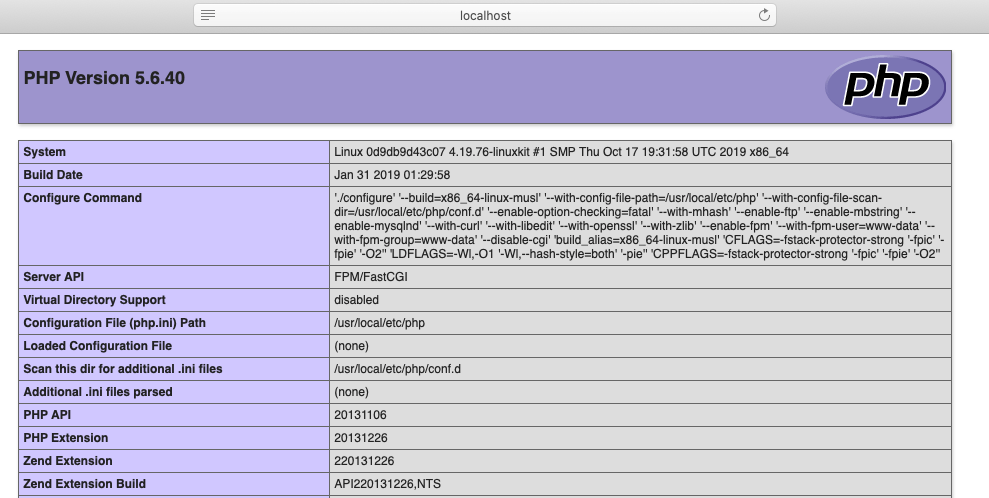最近有个同事找过来,希望我对在很早之前写的一个PHP网站上增加一些功能,当时开发使用xampp构建的本地开发环境,但是现在我的笔记本电脑已经更新,没有当时的开发环境。本着尽量不往电脑上装无用软件的原则,想到能不能用Docker来构建本地开发环境,因此本文介绍了如何基于Docker来快速构建本地PHP开发环境,供有需要的同学参考使用。
[TOC]
本文基于 5.6-fpm-alpine3.8 以及 nginx 搭建Mac 下的PHP开发环境。
前期准备
首先下载所需要的镜像文件
1
2
3
| $ docker pull php:5.6-fpm-alpine3.8
$ docker pull nginx
$ docker pull mysql:5.6
|
用户需要到hub.docker.com,搜索PHP并通过tags找到自己希望安装的版本,我的项目因为开发时间比较久了,不能够支持最新的PHP,所以安装的是5.6版本。
我们需要准备一个工作目录,例如lnmp,在工作目录下准备网站根目录、Nginx配置文件目录、Nginx日志目录。
1
2
3
| $ mkdir lnmp
$ cd lnmp
$ mkdir -p nginx/www nginx/logs nginx/conf.d
|
在新建的 www 目录中新建 index.php 文件,用来检测 php 环境是否搭建成功。
在nginx/conf目录下准备nginx的配置文件php.conf。
1
2
3
4
5
6
7
8
9
10
11
12
13
14
15
16
17
18
19
20
21
| server {
listen 80;
server_name localhost;
location / {
root /usr/share/nginx/html;
index index.html index.htm index.php;
}
error_page 500 502 503 504 /50x.html;
location = /50x.html {
root /usr/share/nginx/html;
}
location ~ \.php$ {
fastcgi_pass php:9000;
fastcgi_index index.php;
fastcgi_param SCRIPT_FILENAME /www/$fastcgi_script_name;
include fastcgi_params;
}
}
|
编排文件
在工作目录下创建docker-compose.yml编排文件。
关于docker-compose的详细介绍可以参考我之前的文章docker-compose 使用介绍。
1
2
3
4
5
6
7
8
9
10
11
12
13
14
15
16
17
18
19
20
21
22
23
24
25
26
27
28
29
30
31
32
33
34
| version: "2.1"
services:
nginx:
image: nginx
ports:
- "80:80"
volumes:
- ~/Projects/code-space/docker-conf/lnmp/nginx/www:/usr/share/nginx/html
- ~/Projects/code-space/docker-conf/lnmp/nginx/conf.d:/etc/nginx/conf.d
- ~/Projects/code-space/docker-conf/lnmp/nginx/logs:/var/log/nginx
networks:
lnmp-network:
ipv4_address: 172.23.0.5
php:
image: php:5.6-fpm-alpine3.8
volumes:
- ~/Projects/code-space/docker-conf/lnmp/nginx/www:/www
networks:
- lnmp-network
mysql:
image: mysql:5.6
ports:
- "3306:3306"
environment:
- MYSQL_ROOT_PASSWORD=123456
networks:
lnmp-network:
ipv4_address: 172.23.0.3
networks:
lnmp-network:
ipam:
config:
- subnet: 172.23.0.0/16
gateway: 172.23.0.1
|
至此,我们完成了所有的准备工作,马上可以启动查看效果。
在这个编排文件中,我对Mysql使用了固定的IP地址,这样在后续重启环境的过程中,我就不用修改PHP的数据库配置文件了。关于固定容器IP地址的更详细的方法,可以参考如何让容器具有固定IP
运行效果
1
2
3
4
| $ docker-compose up -d
Creating network "lnmp_php-network" with the default driver
Creating lnmp_nginx_1 ... done
Creating lnmp_php_1 ... done
|
马上就能看到熟悉的phpinfo界面了。
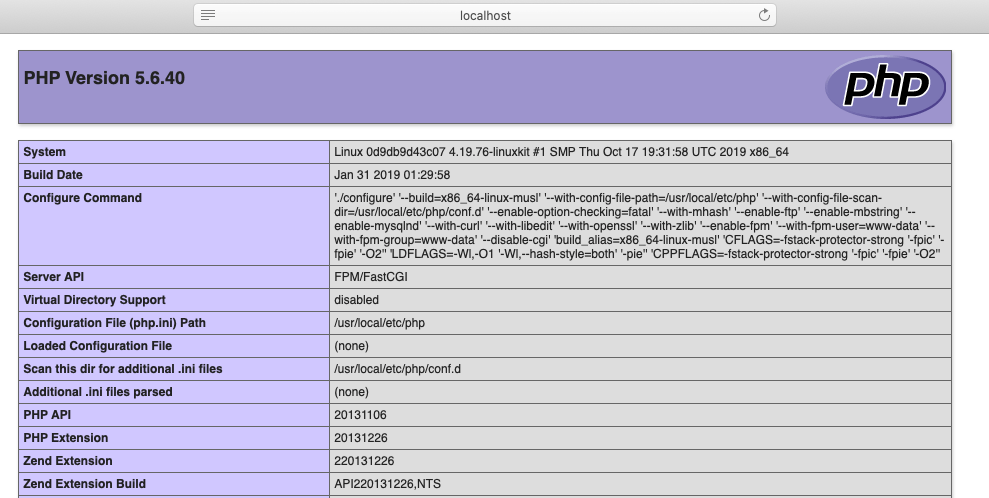
安装扩展
默认php镜像中提供的扩展比较少,缺少诸如mysql、gd2等常用的扩展,这样我们就需要自己安装并启用扩展。
首先进入到php容器,用php -m命令查看本地有什么扩展。
可以使用docker-php-ext-install命令来安装扩展。
1
| $ docker-php-ext-install mysql
|
扩展安装好之后就可以在php.ini中启用。我们从phpinfo中可以看到,容器环境下默认的php.ini没有启用,可以从/usr/local/etc/php下将php.ini-development拷贝为php.ini。通过修改php.ini中配置,启用自己需要的扩展。下面是几个扩展安装的命令,供大家参考。
docker-php-ext-source 在容器中创建一个/usr/src/php目录docker-php-ext-enable启用PHP扩展,省去我们手工编辑php.ini的过程docker-php-ext-install 安装并启用PHP扩展。这种方式还是有一定的局限性,例如支持的范围有限、不能自己添加个性化的模块等docker-php-ext-configure经常与docker-php-ext-install搭配,在需要自定义扩展的配置时使用
启用 PATH_INFO
有些PHP的框架,在进行路由处理时会用到PATH_INFO参数,这需要通过下面的配置来实现。
1
2
3
4
5
6
7
8
9
| location ~ \.php(.*)$ {
root /var/www/nginx/html;
fastcgi_pass 127.0.0.1:9000;
fastcgi_index index.php;
fastcgi_split_path_info ^(.+\.php)(.*)$;
fastcgi_param SCRIPT_FILENAME $document_root$fastcgi_script_name;
fastcgi_param PATH_INFO $fastcgi_path_info;
include fastcgi_params;
}
|
单独运行命令行
如果仅需要在命令行下运行 php 命令,可以使用如下方式
1
2
|
$ docker run -it --rm -v $PWD:/tmp -w /tmp php:7.4.28-fpm-alpine3.15 php test.php
|
参考资料
- Docker秒搭建Php7开发环境
- docker-compose 使用介绍
- Docker PHP
- docker完整配置nginx+php+mysql
- Docker php安装扩展步骤详解
- 配置nginx支持path_info
- 基于 docker 的 php 命令行